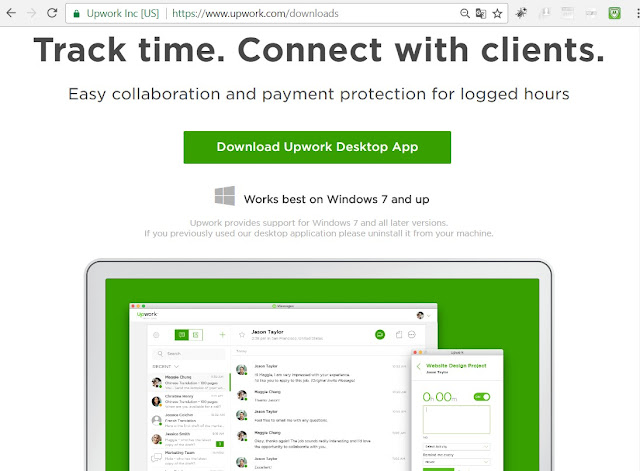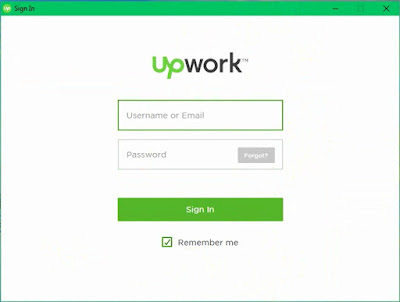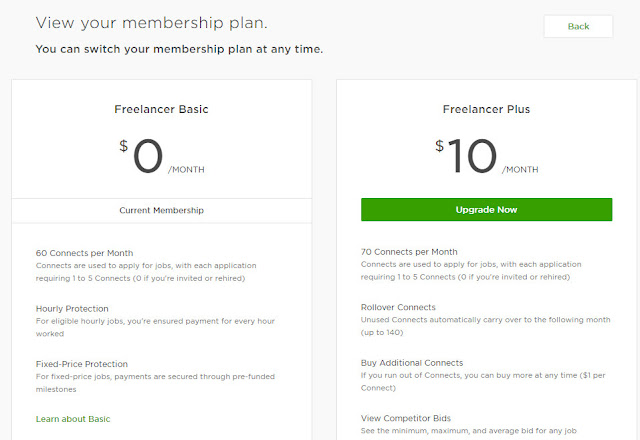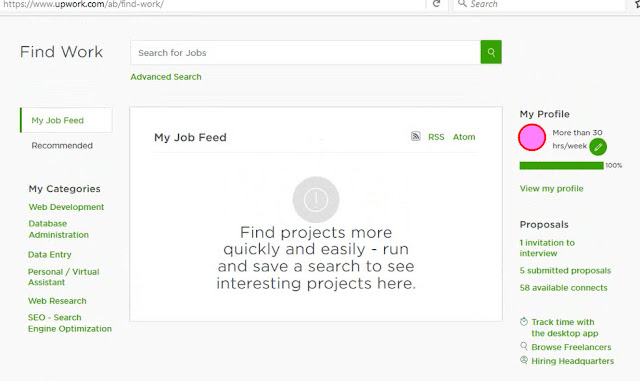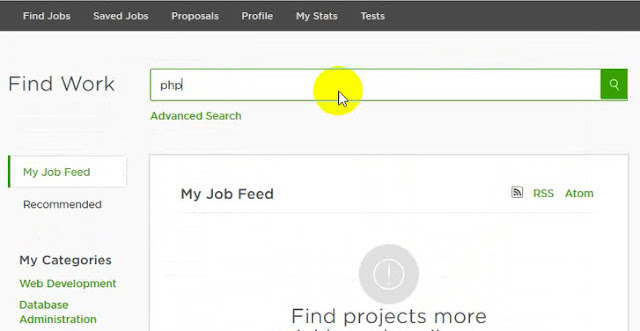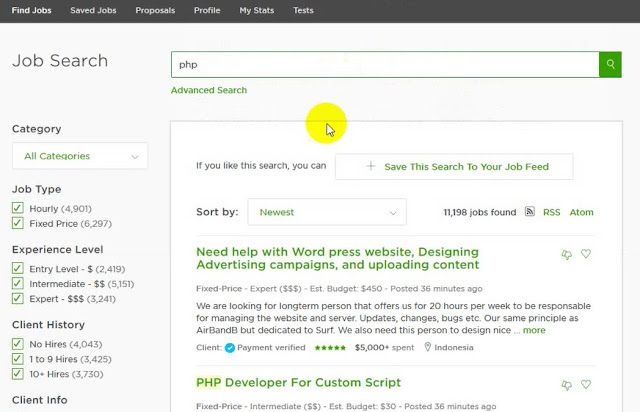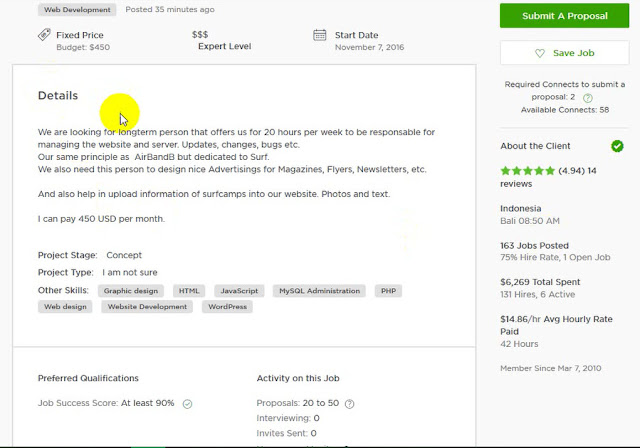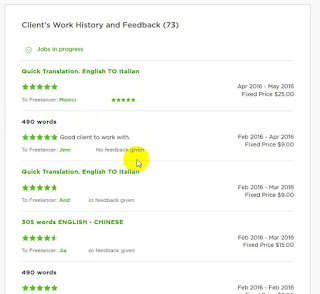หลังจากที่เราได้เรียนรู้การสร้างโปรไฟล์เบื้องต้นกันไปแล้ว ในบทความนี้มัฟฟินจะมาบอกถึงวิธีการค้นหางานที่เราสนใจ และวิธีเลือก Client (ผู้จ้าง) ที่ดีๆค่ะ
อันดับแรกหางานที่สนใจก่อน แล้วจากนั้นจึงมาคัดกรองหา Client ดีๆทีหลังค่ะ เอาล่ะ ถ้าพร้อมแล้วก็เริ่มกันเลย...
เมื่อเรา log in เข้ามาแล้วจะเจอหน้าจอแบบนี้
จะเห็นว่าตรงด้านบนของหน้าจอมีช่อง Search for Jobs ไว้สำหรับให้ค้นหาค่ะ เพื่อนๆสามารถพิมพ์คีย์เวิร์ดลงในช่องนั้นเพื่อค้นหางานหรือโปรเจคที่สนใจได้เลย
ในตัวอย่างนี้มัฟฟินต้องการทำงานเกี่ยวกับการเขียนโปรแกรมภาษา php จึงใช้คำว่า php ในการค้นหา
จากนั้นเราจะเห็นผลการค้นหาที่เกี่ยวกับ php ขึ้นมามากมาย เพื่อนๆสามารถกรองหางานเฉพาะที่สนใจจากแถบด้านซ้ายมือได้ โดยเลือกได้ว่าจะกรองเฉพาะงานที่เป็น Hourly (จ่ายค่าแรงเป็นรายชั่วโมง) อย่างเดียว ประสบการณ์ปานกลาง หรือกรอง Client ที่มีประวัติเคยจ้างมาแล้ว 1-9 คน ก็ได้
เราจะลองเลือกตัวอย่างมาสัก 1 งานเพื่อดูรายละเอียด ในที่นี้เราเลือกลิงค์แรกที่เห็นในภาพค่ะ
จากรูปด้านล่าง
- Details เป็นส่วนที่แสดงรายละเอียดของงาน
- Preferred Qualifications คือคุณสมบัติที่ Client ต้องการ ในที่นี้คือต้องทำงานสำเร็จ 90% เป็นอย่างน้อย
สำหรับคนที่ไม่ถึง 90% ตรงนี้จะขึ้นเครื่องหมาย ! สีแดง ซึ่งบ่งบอกว่าไม่ควรสมัครงานนี้เพราะถึงแม้จะสมัครไป ใบสมัครก็จะถูกจัดอยู่ในโซนคุณสมบัติไม่ผ่าน ซึ่งอาจจะไม่ถูกอ่านเลย (แต่ก็มี Client บางคนที่ใจดีพิจารณาใบสมัคร และเห็นว่าโปรไฟล์ดีก็อาจจะเลือกให้เราทำงานก็ได้ (ซึ่งมีน้อยมาก))
การจะทำงานได้อย่างสบายใจนั้น เราต้องมีทั้งงานที่ดีและ Client ที่ดีค่ะ ดังนั้นคราวนี้เราจะมาดูกันว่า Client คนนี้ดีไหม น่าทำงานด้วยไหม โดยดูที่ About the Client ด้านขวามือค่ะ
วิธีเลือก Client
- ดูว่า Client ผูกบัญชีกับ Upwork สำหรับจ่ายเงินแล้วหรือยัง โดยดูที่เครื่องหมายถูกค่ะ
ถ้าขึ้นเครื่องหมาย ? แปลว่ายังไม่ผูกบัญชี
ถ้าขึ้นเครื่องหมายถูกสีเขียว แสดงว่าผูกบัญชีแล้ว
ตรงนี้สำคัญยังไง?... ก็สำคัญตรงที่มันเป็นตัวบอกว่า เขาจะมีเงินจ่ายให้เราได้ทันทีที่เราทำงานเสร็จ เราจะได้ไม่ต้องรอเงินนานเกินไปโดยไม่จำเป็น หรือไม่ต้องทำงานฟรี
จากตัวอย่างในภาพจะเห็นได้ว่า Client คนนี้ผูกบัตรเครดิตแล้ว พร้อมจ่ายเงินได้ทุกเมื่อค่ะ
- ดาวของ Client ต้องเกือบ 5 ดาว
ตรงนี้คือคะแนนรีวิวโดยรวมจากคนที่เคยทำงานร่วมกับ Client คนนี้ ส่วน Feedback ของแต่ละคนที่พูดถึง Client คนนี้ ต้องเลื่อนลงไปดูข้างล่างค่ะ
จากตัวอย่างในภาพจะเห็นได้ว่า Client คนนี้มีคะแนนอยู่ที่ 4.94 ดาว โดยมีคนรีวิวทั้งหมด 14 คน
- เปอร์เซ็นต์การจ้างงานต้องเยอะ
ยิ่งเยอะยิ่งดี เพราะแปลว่าเมื่อเขาโพสท์หาฟรีแลนเซอร์ ก็จะมีการจ้างงานเกิดขึ้นแทบทุกครั้ง ไม่ใช่มาโพสท์เล่นๆ แล้วให้เราเสียเวลาสมัครโดยที่สุดท้ายแล้วเขาก็ไม่จ้างใครเลย
จากตัวอย่างในภาพจะเห็นได้ว่า Client คนนี้มีเปอร์เซ็นต์การจ้างงานอยู่ที่ 75% ซึ่งก็ถือว่าพอใช้ได้
เป็นส่วนที่แสดงว่าเขาจ่ายจริง ไม่ได้ให้เราทำงานให้ฟรีแล้วชิ่งหนีไป
จากตัวอย่างในภาพจะเห็นได้ว่า Client คนนี้ได้จ่ายเงินค่าจ้างไปแล้วทั้งหมด 6,269 ดอลลาร์ โดยในจำนวนนี้เป็นค่าจ้างของฟรีแลนเซอร์ทั้งหมด 131 คนค่ะ
พอเลื่อนลงมาจะเป็นส่วนของ Review และ Feedback ที่ฟรีแลนเซอร์ที่เคยร่วมงานกับ Client คนนี้ให้ไว้ ตรงนี้บอกเราได้พอสมควรเกี่ยวกับ Client ว่าดีหรือไม่ บางคนเขียน Feedback ได้ดุเดือดมาก ถ้าเจอ Feedback ที่ไม่ดีจากหลายๆคน เราก็ควรเลี่ยง ไม่ควรทำงานกับ Client คนนั้น
นอกจากนี้เรายังประเมินได้อีกด้วยว่า Client คนนี้ให้ Feedback กับ Freelancer แต่ละคนอย่างไรบ้าง เช่น Freelancer ให้ Feedback กับ Client คนนี้ดี ให้คะแนน Review 4-5 ดาว แต่ Client กลับให้ Feedback ไม่ดี คะแนน Review ไม่ดี ถ้าหากเกิดขึ้นบ่อยๆก็น่าคิด แม้ว่าเราจะมองได้ว่า Client อาจมีมาตรฐานสูง แต่ถ้าหากเลี่ยงได้ก็ควรเลี่ยงเพราะเราอาจได้รับ feedback ที่ไม่ดีกลับมาซึ่งส่งผลต่อ profile ของเรา
สำหรับตัวอย่างนี้ โดยรวมแล้วถือว่า Client คนนี้ดี เราจึงตัดสินใจจะร่วมงานกับเขาค่ะ
เมื่อเราตัดสินใจจะสมัครทำงานนี้ ขั้นตอนต่อไปก็คือการ "Submit a Proposal" ซึ่งเพื่อนๆสามารถอ่านต่อได้ที่ ทำงานออนไลน์ สร้างรายได้บน Upwork : ตอนที่ 4 Submit a Proposal สมัครทำงานบน Upwork ค่ะ